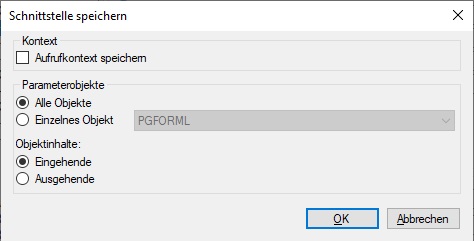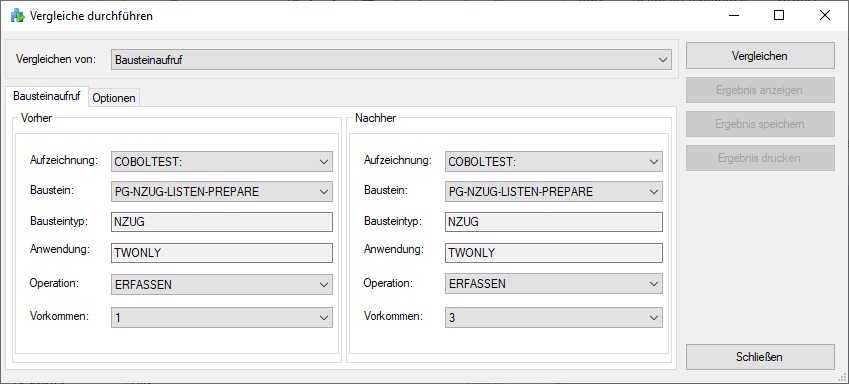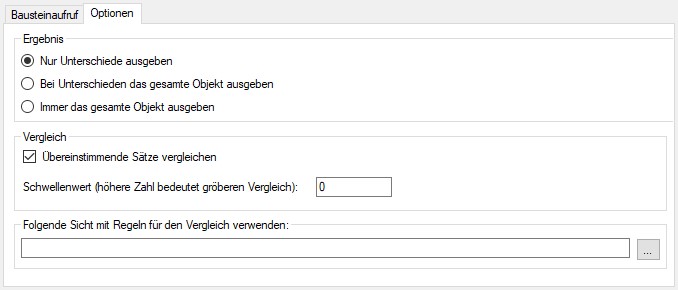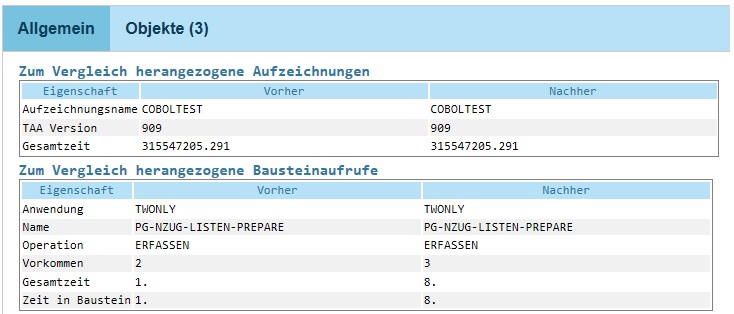Inhaltsverzeichnis
Befehle zu Bausteinaufrufen in TestEdge
Bausteinaufruf starten
Sie haben in TestEdge die Möglichkeit, einen Bausteinaufruf auszwählen, und diesen ausführen zu lassen. Die Parameterobjekte des aufgerufenen Bausteins werden dabei mit den Daten bestückt, die lt. Aufzeichnung bei Eintritt in den Baustein vorlagen.
Es wird der folgende Dialog angezeigt, in dem Sie diverse Einstellungen zur Ausführung anpassen können. Aus den Angaben wird ein tstDo-Befehl erstellt und ausgeführt. Die änderbaren Einstellungen entsprechen deshalb auch größtenteils Optionen für tstDo.
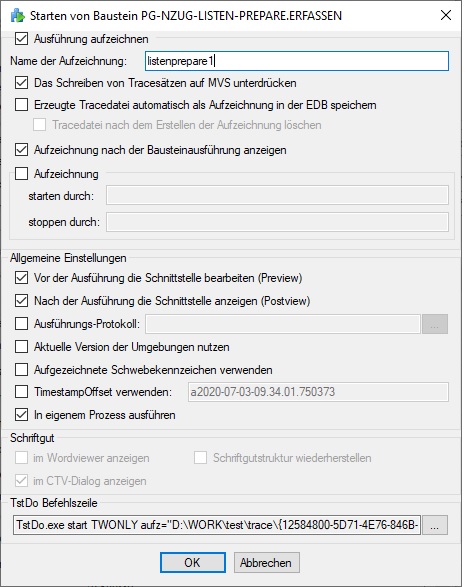
Gruppe Ausführung aufzeichnen: Wenn Sie dies ankreuzen, wird für die Ausführung eine neue Aufzeichnung erstellt. Sie müssen einen Namen für die Aufzeichnung angeben. Zusätzlich können Sie wählen, wie mit unter MVS erstellten Tracesätzen verfahren werden soll (Vgl. tstdo -m/-k-/im). Auch Angaben zum Start und Ende der Aufzeichnung bei bestimmten Ereignissen sind hier möglich (Vgl. tstdo -tb/-te).
Wenn Sie ankreuzen Aufzeichnung nach Bausteinausführung anzeigen, wird die neu erstellte Aufzeichnung direkt in TestEdge geöffnet.
Gruppe Allgemeine Einstellungen: Zusätzlich zu den über tstdo weitergeleiten Angaben zu Gevobericht, Preview, Postview und Timestamp-Offsettstdo -x/-preview/-postview/-ts können Sie hier angeben, ob
- das Modul mit den Anwendungsumgebungen wie aufgezeichnet ausgeführt werden soll, oder mit der jeweils aktuellen Version
- aufgezeichnete Schwebekennzeichen verwendet werden sollen,
- das Modul in dem TestEdge-Prozess oder in einem eigenen Prozess ausgeführt werden soll.
Gruppe Schriftgut (nur bei Schriftgutkomponenten verfügbar): Die Angaben „In Workviewer anzeigen“ bzw. „Im CTV-Dialog anzeigen“ entsprechen den tstDo-Optionen für CTV.
Zusätzlich können Sie hier angeben, dass die Schriftgutstruktur wiederhergestellt werden soll: Wenn dies angekreuzt ist, bewirkt dass, dass über die gesamte übergeordnete Schriftgutstruktur in der Aufzeichnung die Werte der aufgezeichneteten Schriftgut-Variablen (SGPV) ermittelt und in dem Modulaufruf bestückt werden werden.
Gruppe Befehlszeile: Unterhalb aller Einstellungen wird die Befehlszeile, die an tstDo übergeben wird, angezeigt; klicken Sie in die „…“-Box rechts, um die gesamte Befehlszeile zu sehen. Sie haben dadurch die Möglichkeit, diese zu kopieren und für tstDo-Aufrufe außerhalb von TestEdge zu verwenden.
Schnittstelle speichern
Sie können die Schnittstelle des selektierten Modulaufrufs speichern, um diese für einen späteren Modulaufruf zur Bestückung zu verwenden, z.B. in TemplateDialog oder tstDo Start -Load:
Wenn Sie Aufrufkontext speichern anklicken, werden nicht nur die Parameterobjekte, sondern auch Workflow Properties, globale Objekte und Conditions gespeichert. Bei Parameterobjekte können Sie wählen, ob Sie ein bestimmtes Objekt oder alle Objekte speichern möchten, bei Objektinhalte zwischen den Werten bei Modulbeginn oder Modulende (Eingehende/Ausgehende).
Parameterobjekte in Excel anzeigen
Sie können hier veranlassen, dass die gewählten Objektinhalte in ein Excel-Worksheet ausgegeben werden. Auch hier können Sie wählen zwischen einem einzelnen oder allen Objekte, sowie zwischen ein- und ausgehenden Werten, wobei hier auch beide Werte angekreuzt werden können. Es werden in dem Fall zwei Excel-Tabellen erzeugt.
Snapshot-Objekte in Excel anzeigen
Analog zu Parameterobjekte in Excel anzeigen kann man mit dieser Funktionalität die Snapshot-Objekte in einem Excel-Worksheet ausgeben zu lassen.
Vergleichen
Mit diesem Befehl können Sie zwei Modulaufrufe vergleichen. Diese Modulaufrufe können aus derselben oder einer anderen Aufzeichnung stammen.
In dem angezeigten Dialog wählen Sie die zu vergleichenden Aufrufe aus:
Unter Vergleichen von können Sie wählen, was verglichen werden soll:
- Wenn Sie „Bausteinaufrufe“ wählen, werden die Ergebnisse zweier Bausteinaufrufe verglichen. Der Dialog zeigt in dem Fall eine vorher- und eine Nachher-Spalte für die Festlegung des jeweiligen Aufrufs.
- Wenn Sie „Bausteinaufruf Eingangsdaten“ wählen, werden die eingehende Parameter und globale Objekte zweiter Bausteinaufrufe verglichen.
- Wenn Sie „Schriftgut“ wählen, werden die erzeugten Schriftstücke verglichen, nicht aber die Schnittstellen.
- Wenn Sie „Schnittstelle“ wählen, werden die ein- und ausgehenden Objekte des gewählten Bausteins verglichen.
- Die Spalte „vorher“ enthält als Vorgabe die Daten des aktuell selektieren Modulaufrufs.
- Nur im Fall von „„Bausteinaufrufe/Schriftgut vergleichen: Wenn Sie zuvor mit dem Befehl „Zum Vergleich selektieren“ einen Modulaufruf gekennzeichnet haben, werden desssen Angaben in die „Nachher“-Spalte eingestellt; ansonsten sind bei Aufruf des Dialog beide Spalten mit den Werten des aktuell gewählten Modulaufrufs bestückt:
Unter Aufzeichnung werden die geladenen Aufzeichnungen in einer Combobox angeboten. Die zum Vergleich zu verwendenden Aufzeichnungen müssen beide in TestEdge geladen sein.
Unter Baustein wählen Sie den Namen des zu vergleichenden Bausteins aus. Wenn Sie Bausteine oder Schriftgut vergleichen, können Sie zwei Aufrufinstanzen desselben Bausteins, aber auch unterschiedliche Bausteine miteinander vergleichen. Die Combobox enthält zur Auswahl alle Bausteinaufrufe der jeweiligen Aufzeichnung.
Bausteintyp und Anwendung werden automatisch ausgefüllt und sind nicht editierbar.
Unter Operation werden alle Operationen in dem Baustein angeboten, die in der jeweiligen Aufzeichnung vorkommen.
Falls ein Baustein in der Aufzeichnung mehrfach aufgerufen wird, können Sie unter Vorkommen auswählen, welche Aufrufinstanz verglichen werden sollen. Da dies bei großen Aufzeichnungen u.U. schwierig zu ermitteln ist, bietet es sich an, den zu vergleichenden Baustien für die Spalte „Nachher“ zuvor mit dem Befehl „Selektieren zum Vergleich“ auszuwählen.
Die Ausführung des Vergleichs können Sie mit folgenden Optionen beeinflussen:
- Nur Unterschiede ausgeben: Es werden nur die Felder von Objekten usw. ausgegeben, in denen Unterschiede festgestellt wurden.
- Bei Unterschieden das gesamte Objekt ausgeben: Der Inhalt von Objekten, in denen ein Unterschied festgestellt wurde, wird komplett ausgegeben.
- Immer das gesamte Objekt ausgeben: Alle Inhalte von Objekten werden komplett ausgegeben werden, egal ob Unterschiede vorhanden sind oder nicht.
- Mit übereinstimmende Sätze vergleichen erreichen Sie, dass in Listenobjekten die Einträge nicht der Reihenfolge nach verglichen werden, sondern dass diejenigen Einträge miteinander verglichen werden, die am meisten gemeinsam haben. Über die Angabe [Schwellenwert] geben Sie an, wie viele Unterschiede höchstens vorhanden sein dürfen, damit Einträge miteinander verglichen werden können: je niedriger der Wert, desto genauer müssen die Einträge übereinstimmen.
Als unterste Einstellung können Sie eine xml-Datei angeben, die Regeln enthält, die beim Vergleich zu berücksichtigen sind.
Die Angaben aus dem Vergleichs-Dialog werden in einen tstdiff-Aufruf umgesetzt und ausgeführt, wenn Sie auf Vergleichen klicken.
Nach der Ausführung haben Sie die Möglichkeit, das Vergleichsergebnis anzuzeigen, zu speichern oder zu drucken.
Bei der Anzeige wird ein passende Stylesheet auf das Ergebnis angewendet, die Differenzen werden im gewählten Browser angezeigt. Die untenstehende Anzeige verwendet das von uns mitgelieferte Stylesheet „tstDiff.xsl“, welches eine Html-Ausgabe erzeugt; ein anderes Stylesheet für Ansicht und/oder Druck kann im Optionen-Dialog (Menü Extras→Optionen oder Toolbar) angegeben werden.
Baustein in ReflEdge öffnen
Öffnet den aufgezeichneten Baustein in der zur Aufzeichnung verwendeten Ressourcen Version mittels Refledge.1)